Si tenemos que recibir paquetes o cartas en nuestra casa es importante que el remitente conozca donde vivimos y que el cartero sepa cómo encontrarla. Para ello, debemos facilitar nuestra dirección de la forma más clara posible para evitar confusiones y extravíos. Si además tenemos la suerte de que nuestras señas sean fáciles de recordar, mejor que mejor, le podemos ahorrar a la persona que tiene que hacer el envío el andar mirando en su agenda de contactos. Hay veces que por razones profesionales o personales nos vemos en la tesitura de cambiar de domicilio. Eso nos obligará a comunicar a todas las personas o entidades que deban realizarnos envíos nuestra nueva dirección para ahorrarnos disgustos y retrasos innecesarios.
Resumen:
Algo parecido sucede con las URLs. Gracias a ellas, los internautas pueden encontrar todas las páginas y recursos de nuestra web. Si nuestra URL es amigable (entendible, fácil de recordar) le podemos ahorrar a alguien que quiere navegar en nuestro sitio el tener que buscarnos en Google, mejora mucho el posicionamiento web de nuestro sitio WordPress. En estos casos e incluso dentro del mantenimiento WordPress, se puede dar el caso de que necesitemos cambiar las URLs de nuestra web (por un cambio de dominio o por un certificado SSL, por ejemplo), lo que nos obligará a hacerlo de forma correcta para evitar mensajes de error y que la gente nos pueda encontrar.
Vamos a ver en esta entrada qué hacer para cambiar las URLs de nuestra web hecha con WordPress. Ten en cuenta una cosa muy importante: antes de realizar nada, e independientemente del método que emplees, realiza una copia de seguridad de tu sitio web WordPress. Esta acción te puede ahorrar muchos quebraderos de cabeza en caso de que algo salga mal.
CAMBIAR LA URL DE WORDPRESS DESDE EL DASHBOARD (ESCRITORIO)
Cuidado con esta opción, muchos novatos con WordPress cambian las URl desde aquí y la web deja de funcionar, ya que si cambias la URl en el panel una vez se guarden cambios la base de datos enviará a todo el código inicial a buscar la web a la nueva URl, si no hay nada pues error que te canté…
Para hacerlo de esta manera, debemos pasar el puntero del ratón sobre la opción “ajustes” del menú de la izquierda y pinchar en “Generales”; en la pantalla se nos muestran varios campos que se pueden modificar, tenemos que centrarnos en dos de ellos: “Dirección de WordPress (URL)” y “Dirección del sitio (URL)”. Deberás cambiarlos y añadir la nueva URL que vas a utilizar. Pulsa en “Guardar cambios”, cierra la sesión y luego la ventana de tu navegador.
Esta sería la tarea principal, pero aún no habríamos terminado. En la base de datos de WordPress aún existirán referencias a las URLs antiguas y no queremos que así sea. Para solucionarlo, podemos emplear algún plugin de los que vamos a explicar a continuación.
CAMBIAR EL DOMINIO DE LA URL WORDPRESS CON EL PLUGIN VELVET BLUES UPDATE URLS
Velvet Blues Update URLs es un plugin gratuito de WordPress que se puede descargar aquí. Está especialmente indicado para el caso de que hayas cambiado el dominio de tu sitio web. Se va a encargar de buscar todas las URLs antiguas de tu web y reemplazarlas sustituyendo el viejo dominio por el nuevo.
Una vez instalado y activado deberás pasar el puntero del ratón en la opción “Herramientas” del menú de la izquierda del dashboard. Te aparecerá la opción “Update URLs”, solo tienes que clicar.
Para hacerla funcionar has de seguir dos pasos: en el primero te van a pedir que introduzcas el nombre del dominio viejo y el nombre del nuevo, no tiene mucha complicación.
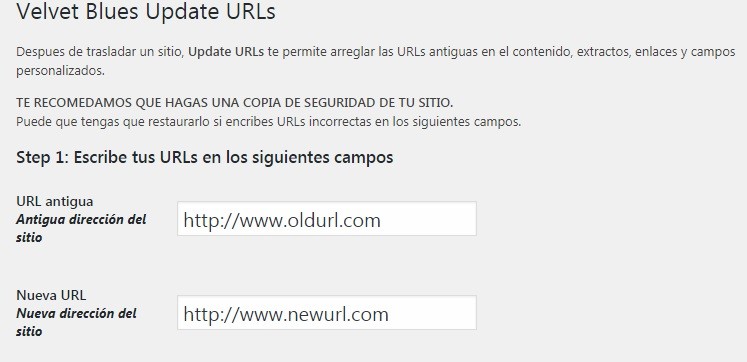
En el segundo paso debes marcar qué URLs quieres modificar. Nosotros recomendamos marcar todas las casillas excepto la última (“Actualizar todos los GUIDs”) ¿Por qué esta última no? Los GUIDs (Globally Unique Identifier) los utilizan los lectores de RSS para identificar que actualizaciones de blogs deben mostrar. Si actualizas los GUIDs, a tus suscriptores se les van a mostrar todas tus entradas antiguas como si fueran recientes, y no creemos que les haga mucha gracia.
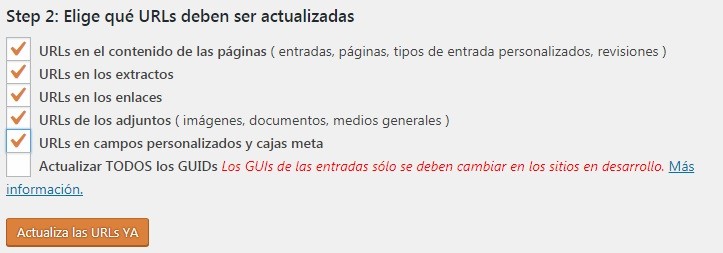
Una vez completados estos dos pasos, pinchamos en el botón “Actualiza las URLs YA” y listo, habrás sustituido tus URLs viejas por las nuevas. Te aparecerá un mensaje con el número de URLs que se han modificado. Sencillo, ¿no?
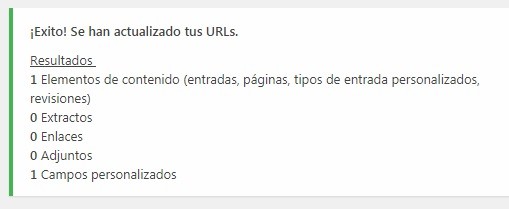
CAMBIAR TODAS LAS URLS DE LA WEB WORDPRESS CON BETTER SEARCH REPLACE
Otro plugin gratuito (disponible aquí) que nos puede ayudar con esta tarea, con más opciones que Velvet Blues Update URLs. Es el sucesor de una herramienta que antes se utilizaba bastante, Search and Replace. Primero vamos a proceder a instalarlo y activarlo. Al igual que en el caso anterior, accedemos a él desde “Herramientas”. Vamos a contar con tres pestañas: Búsqueda/sustitución, Ajustes y Ayuda. De momento nos interesa la primera.
Aquí hay bastantes cosas interesantes. Una de ellas es la posibilidad de realizar una prueba de ejecución, donde se mostrarán los resultados que se obtendrían pero sin tocar la base de datos. Una vez realizada, si todo te parece correcto, desmarcas la casilla “¿Quieres ejecutar un simulacro?” y ya sí que se guardarían los cambios. Otra es la capacidad de seleccionar sobre qué tablas se va a efectuar la sustitución.
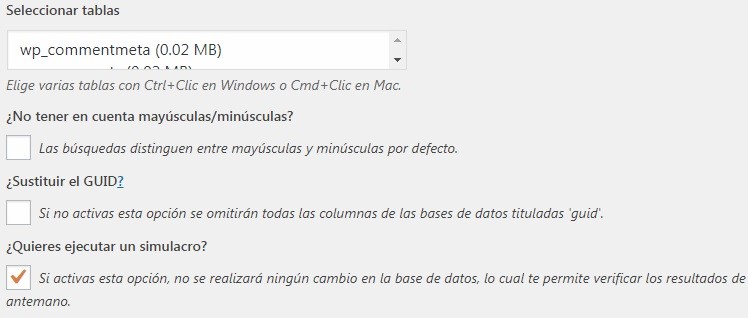
Debemos introducir nuestra vieja URL en el campo “Buscar por” y añadir la nueva en “Sustituir con”. Elegimos todas las tablas de la base de datos y pinchamos en “Ejecutar búsqueda/sustitución”, y con eso ya estaría todo.
A veces sucede que recibimos un error de timeout o que la pantalla se queda en blanco y no se realiza la sustitución. Para lidiar con esto, dentro del plugin tienes que pinchar en la pestaña “Ajustes” y reducir el valor del “Max Page Size”. Después de hacerlo no debería repetirse el problema.
Por supuesto para finalizar hay una forma más, pero compleja, para usuarios avanzados, de trata de actuar directamente en base de datos, la hemos obviado por que hemos preferido simplificar el tema, al fin y al cabo si eres un experto WordPress como para actuar sobre la base de datos no necesitaras que te expliquemos como, aunque también sacaremos artículos más avanzados y puede que cuele esta temática.
Hasta aquí esta entrada sobre algunos métodos para cambiar nuestras URLs. Si no te sientes seguro para realizar estos cambios, háznoslo saber, que seguro que podremos echarte un cable. Hasta la próxima entrada.


